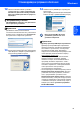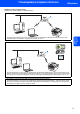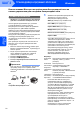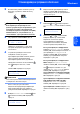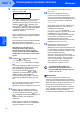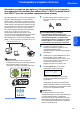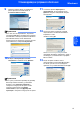Quick Setup Guide
Table Of Contents
- Руководство по быстрой установке MFC-7840W
- Обозначения, используемые в данном руководстве
- Содержание
- Перед началом работы
- ШАГ 1 Установка аппарата
- 1 Установка узла фотобарабана и тонер-картриджа
- 2 Загрузка бумаги в лоток
- 3 Подключение кабеля питания и телефонной линии
- 4 Установка даты и времени
- 5 Ввод идентификатора устройства
- 6 Тональный и импульсный режимы набора
- 7 Выбор режима приема
- 8 Настройка типа телефонной линии
- 9 Настройка контрастности ЖК-дисплея
- ШАГ 2 Установка драйвера и программного обеспечения
- Прилагаемый компакт-диск ‘MFL-Pro Suite’
- Windows®
- Подключение через соединительный кабель USB (для Windows® 2000 Professional/XP/XP Professional x64 Edition/Windows Vista®)
- Подключение к проводной сети (для Windows® 2000 Professional/XP/XP Professional x64 Edition/Windows Vista®)
- Подключение к беспроводной сети (для Windows® 2000 Professional/XP/XP Professional x64 Edition/Windows Vista®) в режиме инфраструктуры
- Подключение беспроводного устройства к беспроводной сети и установка драйвера принтера в режиме инфраструктуры
- Использование Мастера настройки меню беспроводной сети на панели управления для настройки беспроводной сети
- Настройка устройства для работы в беспроводной сети с помощью программного обеспечения SecureEasySetup™, Wi-Fi Protected Setup™ или AOSS™(способ настройки нажатием одной кнопки)
- Macintosh®
- Подключение через соединительный кабель USB
- Подключение к проводной сети
- Подключение к беспроводной сети (для Mac OS® X 10.2.4 или выше) в режиме инфраструктуры
- Подключение беспроводного устройства к беспроводной сети и установка драйвера принтера в режиме инфраструктуры
- Использование Мастера настройки меню беспроводной сети на панели управления для настройки беспроводной сети (режим инфраструктуры)
- Настройка устройства для работы в беспроводной сети с помощью программного обеспечения SecureEasySetup™, Wi-Fi Protected Setup™ или AOSS™ (режим настройки нажатием одной кнопки)
- Для работы в сети
- Расходные материалы и дополнительные компоненты
- brother RUS
Установка драйвера и программного обеспечения
23
Windows
®
Windows
®
беспроводнaя
сеть
2 Вставьте вилку кабеля питания в розетку.
Включите устройство, нажав на кнопку
питания.
Неправильная установка
Если параметры беспроводной сети
данного устройства уже настраивались, для
повторной настройки этих параметров
необходимо сбросить настройки сети (ЛВС).
Нажмите Меню, 5, 2, 6 (или Меню 5, 0, 1),
затем нажмите 1 для принятия изменения.
3 На устройстве нажмите Меню, 5, 2, 2.
Б/пр.сеть вкл.?
1.Вкл.2.Выкл.
Нажмите 1 для выбора NG. При такой
настройке интерфейс проводной сети
отключается.
4 Устройство производит поиск сети и
отображает список доступных
идентификаторов SSID. В списке должен
присутствовать записанный ранее
идентификатор SSID. Если устройство
обнаружило несколько сетей, клавишей
или выберите свою сеть, затем
нажмите OK. Перейдите к пункту 8.
Выбер. ab или OK
salesgroup
Примечание
Список доступных сетей SSID отображается
с задержкой в несколько секунд
.
Если в точке доступа отключена
вещательная передача идентификатора
SSID, необходимо вручную добавить
требуемое имя SSID. Перейдите к пункту 5.
5 Выберите <Новый SSID> клавишей или
и нажмите клавишу OK. Перейдите к
пункту 6.
Выбор SSID&Уст
<Новый SSID>
6 Введите новый идентификатор SSID и
нажмите клавишу OK. Информацию о
порядке ввода текста см. в разделе Ввод
текста на стр.47.
SSID:
7 Клавишей или выберите вариант
Infrastructure, затем нажмите клавишу
OK.
Выбрать режим
Infrastructure
8 Клавишей или и клавишей OK
выберите один из указанных ниже
вариантов: если в сети заданы
аутентификация и шифрование,
необходимо использовать настройки,
соответствующие настройкам сети.
Без аутентификации и шифрования:
выберите Открытая система, нажмите
клавишу OK, затем выберите значение Нет
для параметра Тип шифрования и
нажмите клавишу OK. Затем нажмите
клавишу 1 для применения
настроек.
Перейдите к пункту 12.
Без аутентификации с шифрованием
WEP: выберите Открытая система,
нажмите клавишу OK, затем клавишей
или выберите значение WEP для
параметра Тип шифрования и нажмите
клавишу OK. Перейдите к пункту 9.
Аутентификация с шифрованием WEP:
выберите Общий ключ, нажмите клавишу
OK. Перейдите к пункту 9.
Аутентификация с шифрованием WPA-
PSK (шифрование TKIP или AES):
выберите
WPA/WPA2-PSK, нажмите
клавишу OK. Перейдите к пункту 10.
Аутентификация с LEAP
:
выберите
LEAP,
нажмите клавишу
OK.
Перейдите к пункту
11.